Utilizzo di base
Installazione
La tabella seguente mostra i requisiti minimi del linguaggio Go con ciascuna versione rilasciata di Excelize:
| Versione Excel | Requisiti minimi della versione in lingua Go |
|---|---|
| v2.9.1 ~ master | 1.23.0 |
| v2.8.1 ~ v2.9.0 | 1.18 |
| v2.7.0 ~ v2.8.0 | 1.16 |
| v2.4.0 ~ v2.6.1 | 1.15 |
| v2.0.2 ~ v2.3.2 | 1.10 |
| v1.0.0 ~ v2.0.1 | 1.6 |
Per utilizzare la versione più recente della libreria Excelize è necessario Go versione 1.23.0 o successiva. Tieni presente che ci sono alcune modifiche incompatibili in Go 1.21.0, la libreria Excelize non può funzionare normalmente con quella versione, se stai utilizzando Go 1.21.x, esegui l'aggiornamento a Go 1.21.1 e versione successiva.
- Installazione
go get github.com/xuri/excelize
- Se la gestione dei tuoi pacchetti con Go Modules, installarlo con il seguente comando.
go get github.com/xuri/excelize/v2
Aggiornamento
- Aggiorna all'ultima versione stabile rilasciata
go get -u github.com/xuri/excelize/v2
- Aggiorna all'ultimo codice del branch di sviluppo
go get -u github.com/xuri/excelize/v2@master
Crea un documento Excel
Ecco un esempio minimo di utilizzo che creerà un file di foglio di calcolo:
package main
import (
"fmt"
"github.com/xuri/excelize/v2"
)
func main() {
f := excelize.NewFile()
defer func() {
if err := f.Close(); err != nil {
fmt.Println(err)
}
}()
// Crea un nuovo foglio.
index, err := f.NewSheet("Foglio2")
if err != nil {
fmt.Println(err)
return
}
// Imposta il valore di una cella.
f.SetCellValue("Foglio2", "A2", "Hello world.")
if err := f.SetSheetName("Sheet1", "Foglio1"); err != nil {
fmt.Println(err)
return
}
f.SetCellValue("Foglio1", "B2", 100)
// Imposta il foglio attivo della cartella di lavoro.
f.SetActiveSheet(index)
// Salva il foglio di calcolo seguendo il percorso indicato.
if err := f.SaveAs("Cartel1.xlsx"); err != nil {
fmt.Println(err)
}
}
Lettura di documenti Excel
Quanto segue costituisce il documento semplice da leggere in un foglio di calcolo:
package main
import (
"fmt"
"github.com/xuri/excelize/v2"
)
func main() {
f, err := excelize.OpenFile("Cartel1.xlsx")
if err != nil {
fmt.Println(err)
return
}
defer func() {
// Chiudi il foglio di calcolo.
if err := f.Close(); err != nil {
fmt.Println(err)
}
}()
// Ottieni valore dalla cella in base al nome del foglio di lavoro e al riferimento della cella.
cell, err := f.GetCellValue("Foglio1", "B2")
if err != nil {
fmt.Println(err)
return
}
fmt.Println(cell)
// Ottieni tutte le righe nel Foglio1.
rows, err := f.GetRows("Foglio1")
if err != nil {
fmt.Println(err)
return
}
for _, row := range rows {
for _, colCell := range row {
fmt.Print(colCell, "\t")
}
fmt.Println()
}
}
Aggiungi grafico al documento Excel
Con Excelize la generazione e la gestione dei grafici è facile come poche righe di codice. Puoi creare grafici basati sui dati nel tuo foglio di lavoro o generare grafici senza alcun dato nel tuo foglio di lavoro.
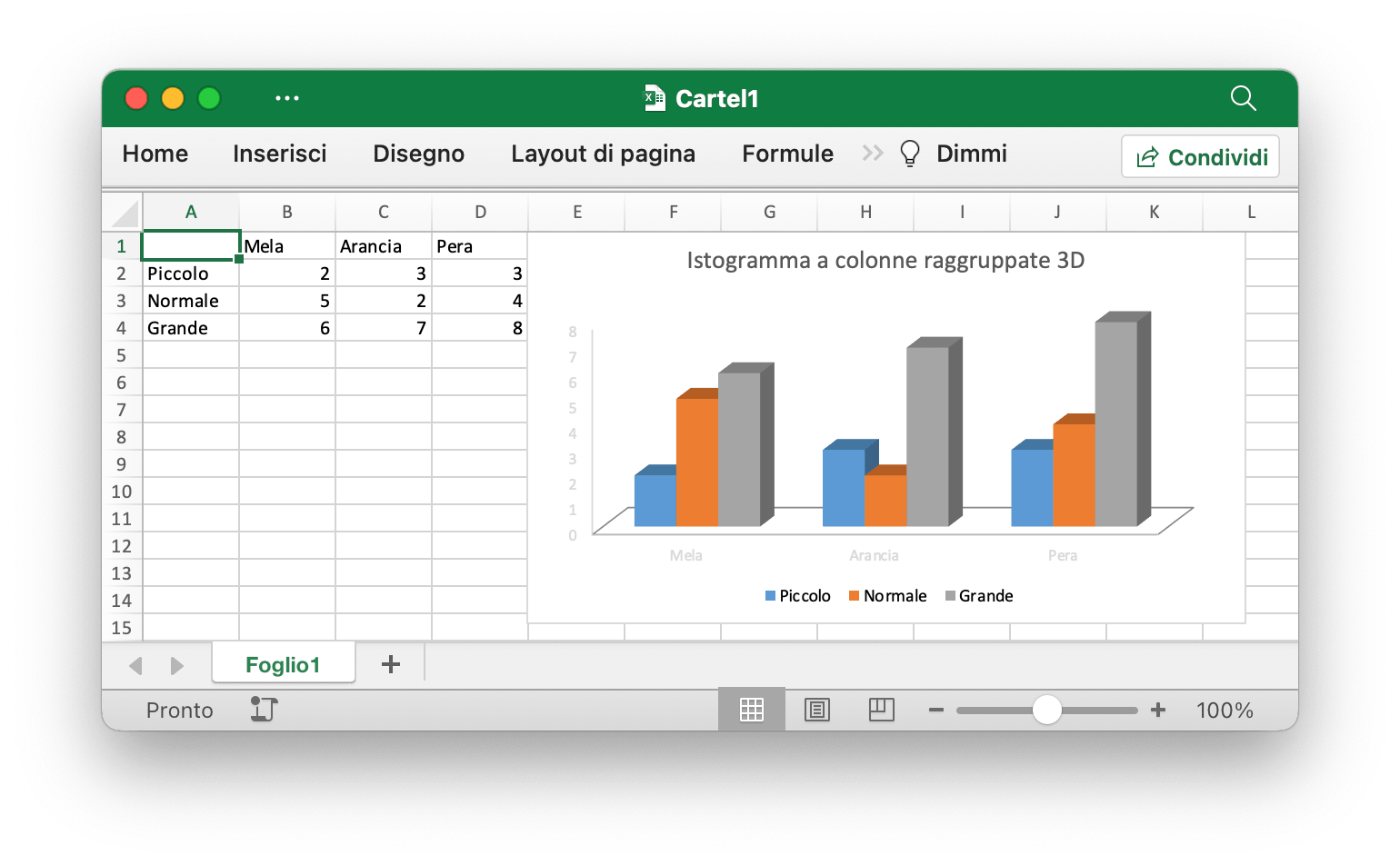
package main
import (
"fmt"
"github.com/xuri/excelize/v2"
)
func main() {
f := excelize.NewFile()
defer func() {
if err := f.Close(); err != nil {
fmt.Println(err)
}
}()
if err := f.SetSheetName("Sheet1", "Foglio1"); err != nil {
fmt.Println(err)
return
}
for idx, row := range [][]interface{}{
{nil, "Mela", "Arancia", "Pera"}, {"Piccolo", 2, 3, 3},
{"Normale", 5, 2, 4}, {"Grande", 6, 7, 8},
} {
cell, err := excelize.CoordinatesToCellName(1, idx+1)
if err != nil {
fmt.Println(err)
return
}
f.SetSheetRow("Foglio1", cell, &row)
}
if err := f.AddChart("Foglio1", "E1", &excelize.Chart{
Type: excelize.Col3DClustered,
Series: []excelize.ChartSeries{
{
Name: "Foglio1!$A$2",
Categories: "Foglio1!$B$1:$D$1",
Values: "Foglio1!$B$2:$D$2",
},
{
Name: "Foglio1!$A$3",
Categories: "Foglio1!$B$1:$D$1",
Values: "Foglio1!$B$3:$D$3",
},
{
Name: "Foglio1!$A$4",
Categories: "Foglio1!$B$1:$D$1",
Values: "Foglio1!$B$4:$D$4",
}},
Title: []excelize.RichTextRun{
{
Text: "Istogramma a colonne raggruppate 3D",
},
},
}); err != nil {
fmt.Println(err)
return
}
// Salva il foglio di calcolo seguendo il percorso indicato.
if err := f.SaveAs("Cartel1.xlsx"); err != nil {
fmt.Println(err)
}
}
Aggiungi un'immagine al documento Excel
package main
import (
"fmt"
_ "image/gif"
_ "image/jpeg"
_ "image/png"
"github.com/xuri/excelize/v2"
)
func main() {
f, err := excelize.OpenFile("Cartel1.xlsx")
if err != nil {
fmt.Println(err)
return
}
defer func() {
// Chiudi il foglio di calcolo.
if err := f.Close(); err != nil {
fmt.Println(err)
}
}()
// Inserisci un'immagine.
if err := f.AddPicture("Foglio1", "A2", "image.png", nil); err != nil {
fmt.Println(err)
}
// Inserisci un'immagine nel foglio di lavoro con ridimensionamento.
if err := f.AddPicture("Foglio1", "D2", "image.jpg",
&excelize.GraphicOptions{ScaleX: 0.5, ScaleY: 0.5}); err != nil {
fmt.Println(err)
}
// Inserire un offset dell'immagine nella cella con supporto per la stampa.
enable, disable := true, false
if err := f.AddPicture("Foglio1", "H2", "image.gif",
&excelize.GraphicOptions{
PrintObject: &enable,
LockAspectRatio: false,
OffsetX: 15,
OffsetY: 10,
Locked: &disable,
}); err != nil {
fmt.Println(err)
}
// Salva il foglio di calcolo con il percorso di origine.
if err = f.Save(); err != nil {
fmt.Println(err)
}
}